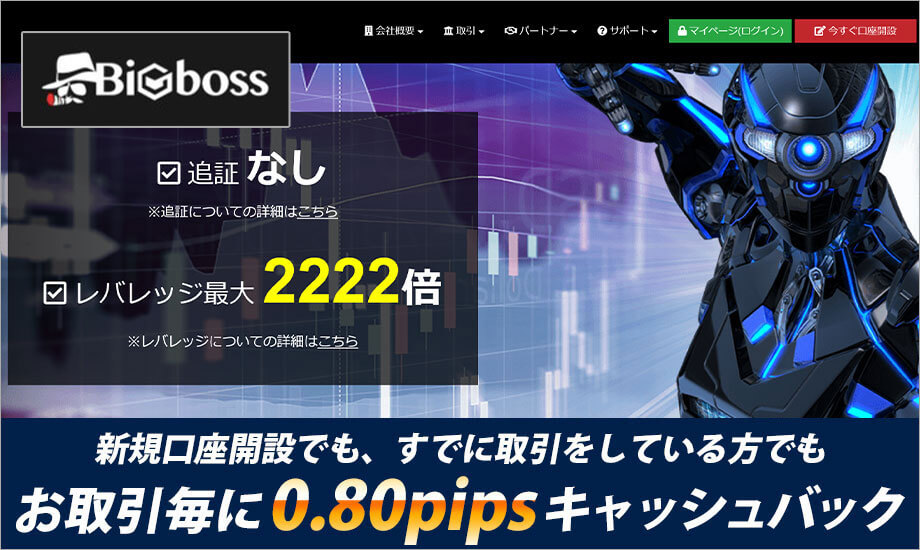最終更新日 2024年8月18日

BigBoss(ビッグボス)のMT4・MT5のスマホアプリでシンボルを建値で表示・追加・削除する方法
✓CheckBigBossのMT4・MT5スマホアプリでシンボルを建値で表示・追加・削除するには、アプリ内の「シンボル」メニューから設定を行います。これにより、取引に使用する銘柄をカスタマイズし、必要な情報を表示することが可能です。
MT4・MT5のスマホアプリでは、シンボル(銘柄)の設定を行うことで、取引画面を自分の好みに合わせてカスタマイズできます。特定のシンボルを建値で表示したり、新しいシンボルを追加したり、不要なシンボルを削除する方法を以下に詳しく説明します。
※情報は随時変更されることがありますので、最新情報は公式サイトで確認してください。
シンボルを建値で表示する方法
取引画面の表示:MT4・MT5のスマホアプリを起動し、ログイン後に「気配値」画面を開きます。ここには、現在表示されているシンボル(銘柄)の一覧が表示されます。
シンボルのカスタマイズ:気配値画面でシンボルのいずれかをタップして、「プロパティ」または「詳細」を選択します。ここで、建値や他の重要な情報が表示されます。表示内容を変更したい場合は、設定画面から必要な項目を選択します。
シンボルを追加する方法
シンボルの追加:気配値画面の右上にある「+」アイコン(または「シンボルの追加」ボタン)をタップします。シンボルの一覧が表示されるので、追加したいシンボルを選択し、チェックマークをタップしてリストに追加します。
新しいシンボルの表示確認:追加したシンボルは、気配値画面のリストに表示されるようになります。ここで建値やその他の情報を確認できます。
シンボルを削除する方法
シンボルの削除:気配値画面で、削除したいシンボルを長押しし、メニューから「削除」を選択します。これにより、リストからそのシンボルが削除されます。
削除の確認:削除が完了すると、そのシンボルは気配値リストに表示されなくなります。必要に応じて、再度追加することも可能です。
注意点
誤って削除した場合:シンボルを誤って削除してしまった場合でも、再度追加することができます。再度「シンボルの追加」からリストに戻すことが可能です。
カスタマイズの保存:シンボルの設定や表示内容を変更した後、設定が正しく保存されていることを確認してください。設定が保存されない場合は、アプリを再起動して再度確認してください。
サポートの活用:シンボルの設定や表示に関する問題が発生した場合は、BigBossのサポートチームに問い合わせることで、詳細なサポートを受けることができます。
BigBossはキャシュバック口座開設可能

ロイヤルキャッシュバックをご利用でBigBoss取引ごとに0.80pipsキャッシュバックが発生します!
BigBoss(ビッグボス)は私達ロイヤルキャッシュバックから口座開設することで取引毎に0.80pipsの現金によるキャッシュバックが発生します!
キャッシュバック口座はスプレッド、レバレッジ、手数料等通常の取引口座と同じ条件で取引ができるのでとてもお得に取引ができる海外FX取引に必須のサービスになります!
もちろん、FX通貨ペアの取引はもちろん、CFD取引もキャッシュバック対象となります!すでにBigBossをご利用の方でもキャシュバック口座は開設できるのでぜひご利用ください!
よく読まれてる質問